
Cellák egyesítése vagy szétválasztása az iPad Numbers appjában
A táblázatcellák egyesítésével az egymás melletti cellákból egyetlen cella hozható létre. A korábban egyesítve látható cellák szétválasztásakor minden adat megmarad az új bal felső cellában.
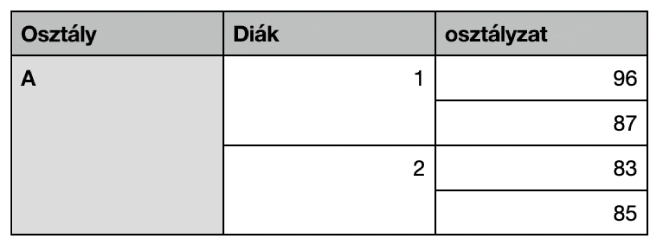
Íme néhány korlátozás:
A nem szomszédos vagy a táblázat más területein található cellákat, például a táblázattörzs és a fejléc celláit nem lehet egyesíteni.
Oszlopok vagy sorok nem egyesíthetők.
Egy cellát nem lehet felosztani. Ha egy cella soha nem volt egyesítve egy másik cellával, akkor nem lehet szétválasztani.
Megjegyzés: Az egyesített cellákat alkalmazó táblázatokban nem használhatók űrlapok. Az iPhone-hoz vagy iPadhez készült Numbers-munkafüzetek űrlapjai el vannak rejtve, ha a munkafüzetet a Machez készült Numbers appban nyitja meg. Ha a Machez készült Numbers appban cellákat egyesít az űrlaphoz csatolt táblázatokban, az űrlap tartalma törlődhet.
Cellák egyesítése
Nyissa meg a Numbers appot
 az iPaden.
az iPaden.Nyisson meg egy munkafüzetet, majd jelöljön ki kettő vagy több egymás melletti cellát.
Koppintson a
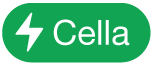 gombra a képernyő jobb alsó sarkában, majd a Cellák egyesítése elemre.
gombra a képernyő jobb alsó sarkában, majd a Cellák egyesítése elemre.Megjegyzés: Ha nem látja a Cellák egyesítése lehetőséget, akkor előfordulhat, hogy egész oszlopokat vagy sorokat, illetve fejléccellát vagy törzscellát jelölt ki, amelyek nem egyesíthetők, még akkor sem, ha szomszédosak.
A cellák egyesítésének eredményei:
Ha az egyesítés előtt az egyik cella adatokat is tartalmazott, az egyesített cella megőrzi az adott cellában lévő tartalmat és formázást.
Ha az egyesítés előtt több cella is tartalmazott adatokat, minden adatot megőriz az app, azonban a számokat, pénznemet vagy dátumokat tartalmazó konkrét adatformátumú cellák szöveges formátumra lesznek konvertálva.
Ha a bal felső cellában volt kitöltési szín, akkor az egyesített cella ilyen kitöltési színnel jelenik meg.
Ha űrlap használatával vitte be az adatokat, akkor nem egyesítheti a táblázat celláit.
Cellák szétválasztása
Nyissa meg a Numbers appot
 az iPaden.
az iPaden.Nyisson meg egy munkafüzetet, majd koppintson a cellára.
Koppintson a
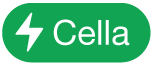 menügombra a képernyő jobb alsó sarkában, majd a Cellák szétválasztása elemre.
menügombra a képernyő jobb alsó sarkában, majd a Cellák szétválasztása elemre.A korábban egyesített cellák teljes tartalma és formázása az első szétválasztott cellában található.
Megjegyzés: Az app a képletekben speciálisan kezeli az egyesített cellákat:
A képletekben az egyesített cella bal felső sarkának címével hivatkozhat közvetlenül a cellára (például C3).
Egy képletben használt cellatartományban egy egyesített cellának csak egy részét használhatja.
Ha egy képletben egy cellára hivatkozik, majd olyan cellákkal egyesíti azt, amelyek a képlet céltartományán kívül esnek, a képlet eredménye hibás lehet.